win10安装驱动失败如何解决 win10安装驱动时提示失败怎么办
更新时间:2023-09-11 09:00:22作者:zheng
有些用户在win10电脑上安装一些设备的驱动时发现安装界面总是提示安装失败的情况,导致无法使用设备,今天小编教大家win10安装驱动失败如何解决,操作很简单,大家跟着我的方法来操作吧。
解决方法:
方法一:
1、点击开始菜单
2、点击左上角菜单
3、点击右下角“设置”
4、在电脑设置界面,点击更新和安全

5、在更新和安全界面,点击恢复。然后在右侧选择菜单-- 高级启动---立即重启
6、待重启后,在【选择一个选项界面】,点击【疑难解答】
7、然后依次选择【高级选项】--【启动设置】,最后点击“重启”
8、重启后在启动设置界面,点击“禁用驱动程序强制签名”。
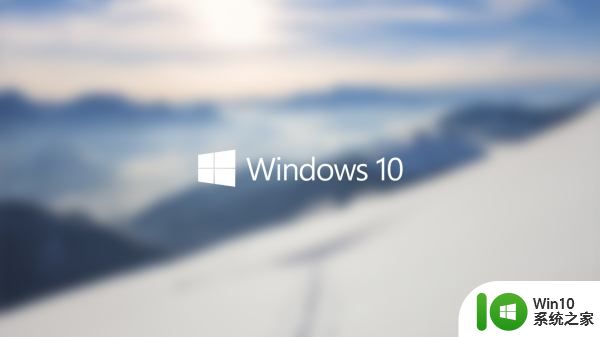
方法二:
1、在开始菜单中击右键,在弹出的菜单中选择“以管理员身份运行命令行窗口”页面。
2.、在命令提示符中键入:bcdedit.exe /set nointegritychecks on 按下回车键 ;
3、弹出“操作成功完成”的信息提示说明成功禁用!

以上就是win10安装驱动失败如何解决的全部内容,碰到同样情况的朋友们赶紧参照小编的方法来处理吧,希望能够对大家有所帮助。
win10安装驱动失败如何解决 win10安装驱动时提示失败怎么办相关教程
- 安装完win10没有驱动怎么办 装完win10没有驱动如何解决
- win10驱动加载失败错误代码怎么解决 win10驱动加载失败黑屏怎么办
- win10realtek驱动安装不了怎么办 win10无法安装realtek音频驱动如何修复
- 英伟达显卡驱动提示与win10 1909系统不兼容解决方法 英伟达显卡驱动更新失败win10 1909系统不兼容怎么办
- win10netframework3.5安装失败怎么办 win10无法安装netframework如何解决
- win10安装iis不成功的解决方法 win10安装iis失败怎么办
- win10安装amd显卡驱动的方法 win10怎么安装amd显卡驱动
- 英伟达显卡驱动提示与win10 1909bamboo系统不兼容怎么办 英伟达显卡驱动更新失败win10 1909bamboo系统
- 蜘蛛侠:暗影之网win10无法运行解决方法 蜘蛛侠暗影之网win10闪退解决方法
- win10玩只狼:影逝二度游戏卡顿什么原因 win10玩只狼:影逝二度游戏卡顿的处理方法 win10只狼影逝二度游戏卡顿解决方法
- 《极品飞车13:变速》win10无法启动解决方法 极品飞车13变速win10闪退解决方法
- win10桌面图标设置没有权限访问如何处理 Win10桌面图标权限访问被拒绝怎么办
win10系统教程推荐
- 1 蜘蛛侠:暗影之网win10无法运行解决方法 蜘蛛侠暗影之网win10闪退解决方法
- 2 win10桌面图标设置没有权限访问如何处理 Win10桌面图标权限访问被拒绝怎么办
- 3 win10关闭个人信息收集的最佳方法 如何在win10中关闭个人信息收集
- 4 英雄联盟win10无法初始化图像设备怎么办 英雄联盟win10启动黑屏怎么解决
- 5 win10需要来自system权限才能删除解决方法 Win10删除文件需要管理员权限解决方法
- 6 win10电脑查看激活密码的快捷方法 win10电脑激活密码查看方法
- 7 win10平板模式怎么切换电脑模式快捷键 win10平板模式如何切换至电脑模式
- 8 win10 usb无法识别鼠标无法操作如何修复 Win10 USB接口无法识别鼠标怎么办
- 9 笔记本电脑win10更新后开机黑屏很久才有画面如何修复 win10更新后笔记本电脑开机黑屏怎么办
- 10 电脑w10设备管理器里没有蓝牙怎么办 电脑w10蓝牙设备管理器找不到
win10系统推荐
- 1 番茄家园ghost win10 32位官方最新版下载v2023.12
- 2 萝卜家园ghost win10 32位安装稳定版下载v2023.12
- 3 电脑公司ghost win10 64位专业免激活版v2023.12
- 4 番茄家园ghost win10 32位旗舰破解版v2023.12
- 5 索尼笔记本ghost win10 64位原版正式版v2023.12
- 6 系统之家ghost win10 64位u盘家庭版v2023.12
- 7 电脑公司ghost win10 64位官方破解版v2023.12
- 8 系统之家windows10 64位原版安装版v2023.12
- 9 深度技术ghost win10 64位极速稳定版v2023.12
- 10 雨林木风ghost win10 64位专业旗舰版v2023.12